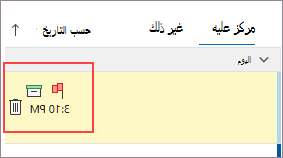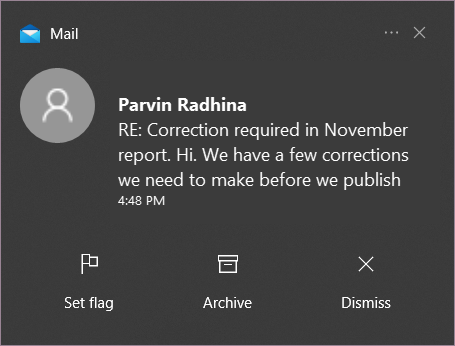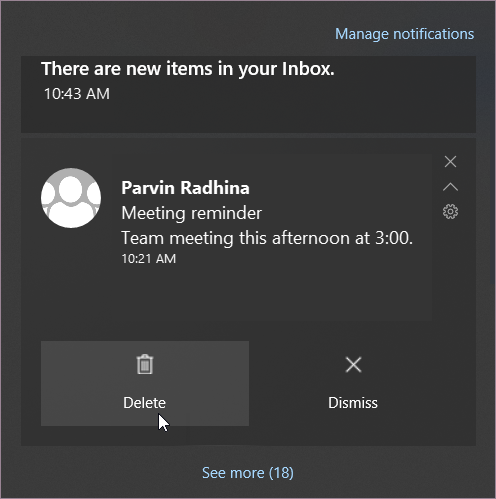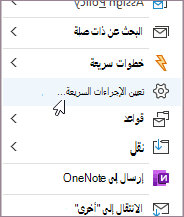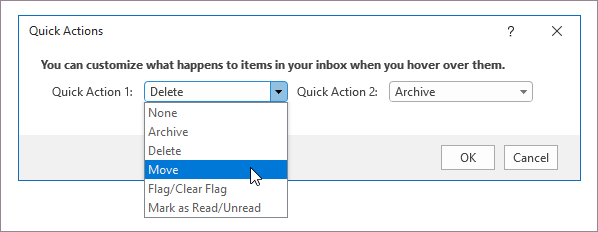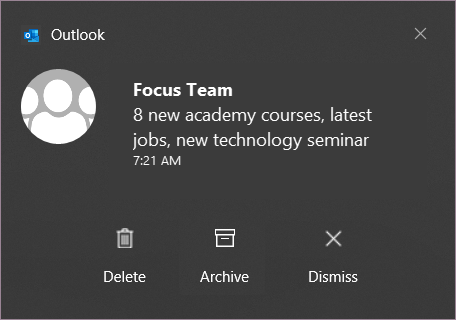تنبهك إعلامات Outlook إلى البريد الجديد. من الإعلام، قد يكون لديك استجابات، تسمى الإجراءات السريعة، يمكنك اتخاذها فيما يتعلق بالبريد الإلكتروني دون الحاجة إلى الانتقال إلى Outlook. بشكل افتراضي، تحتوي إعلامات Outlook الأصلية في Windows 10 على "الإجراءات السريعة" و"الحذف" و"تجاهلها".
في Outlook، تظهر الإجراءات السريعة على الجانب الأيسر من الرسالة. باستخدام الإجراءات السريعة، يمكنك الاستجابة لرسائل البريد الإلكتروني مباشرة من علبة الوارد دون الحاجة إلى فتحها.
ترث إعلامات البريد الإلكتروني الأصلية في Windows الإجراءات السريعة التي قمت بتعيينها، بحيث يمكنك تطبيق نفس الإجراءات على البريد الإلكتروني مباشرة من الإعلام في Windows، سواء في النافذة المنبثقة:
أو عند عرضه في جزء Notifications:
تغيير الإجراءات السريعة
يمكنك بسهولة تغيير الإجراءات السريعة من علبة الوارد.
-
انقر بزر الماوس الأيمن فوق رسالة ومن القائمة، حدد تعيين الإجراءات السريعة.
-
في مربع الحوار الذي يظهر، حدد الإجراءات السريعة التي تريدها.
بعد إجراء التغيير، سترث الإعلامات المستقبلية نفس الإجراءات السريعة.